文章目录
注意: 先看 重启后报错 章节
下载驱动
官网:https://www.nvidia.cn/
下载得到runfile文件
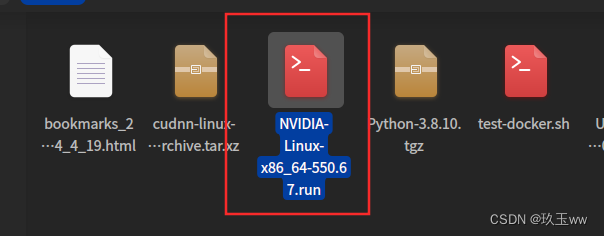
禁用系统自带的nouveau驱动
查看系统是否启用了nouveau显卡驱动
lsmod | grep nouveau
如果有内容输出,则说明nouveau已被启用,需要禁用nouveau;
如果没有内容输出,则可以跳到安装的步骤,直接安装nvidia驱动。
禁用nouveau
禁用
对于ubuntu等系统,修改blacklist.conf文件。
备份文件
sudo cp /etc/modprobe.d/blacklist.conf /etc/modprobe.d/blacklist.conf.backup
修改文件
sudo vim /etc/modprobe.d/blacklist.conf
对于deepinV20.9、deepinV23 Beta3等系统,修改nvidia-blacklists-nouveau.conf文件。
deepinV20.9、deepinV23 Beta3等系统,默认禁用了nouveau。
备份文件
sudo cp /etc/modprobe.d/nvidia-blacklists-nouveau.conf /etc/modprobe.d/nvidia-blacklists-nouveau.conf.backup
修改文件
sudo vim /etc/modprobe.d/nvidia-blacklists-nouveau.conf
在文件中加入以下内容:
blacklist n
 禁用nouveau驱动并解决NVIDIA显卡安装问题在Linux系统中的教程
禁用nouveau驱动并解决NVIDIA显卡安装问题在Linux系统中的教程





 本文详细描述了如何在Linux系统中禁用nouveau显卡驱动,避免安装NVIDIA驱动时的错误,并处理CUDAVersion显示问题。包括下载NVIDIA驱动、禁用nouveau、卸载原有驱动、安装新驱动以及处理系统集成驱动版本升级的问题。
本文详细描述了如何在Linux系统中禁用nouveau显卡驱动,避免安装NVIDIA驱动时的错误,并处理CUDAVersion显示问题。包括下载NVIDIA驱动、禁用nouveau、卸载原有驱动、安装新驱动以及处理系统集成驱动版本升级的问题。
 最低0.47元/天 解锁文章
最低0.47元/天 解锁文章

















 2万+
2万+










